【パルワールド】マルチ用「専用サーバー」の立て方!(オススメ方法図解)【Palworld】
パルワールド マルチ用「専用サーバー」の立て方!

※こちらの記事で紹介するサーバーの建て方は、ポート開放やIP固定が必要になります。(ARKやminecraftなどでおなじみ)
常にサーバーを開放しておくことができるほか、32人までの多人数プレイが可能になるので、個人的には一番オススメの方法です。
2~4人で手っ取り早く簡単にマルチを楽しみたい方はこちらの方法を参考にしてみてください👇
専用サーバーの立て方
「Palworld Dedicated Server」をダウンロード
専用サーバーを立てるには、まずSteamで「Palworld Dedicated Server」をゲームと同じようにダウンロードします。
Steamの「ライブラリ」を開き、左上の「ゲーム、ソフトウェア」と書かれたところをクリックし、「ツール」にチェックを入れます。
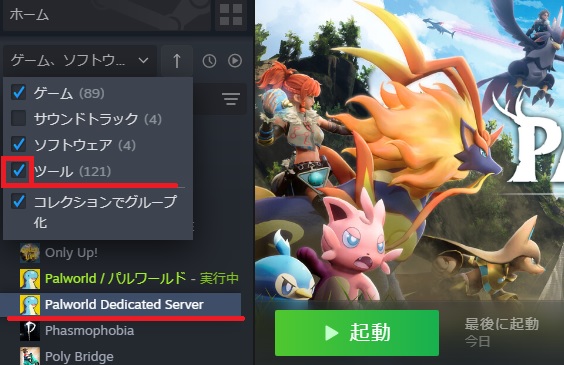
すると、下の方のリストに「Palworld Dedicated Server」が出てくるので、そちらをインストールしておきましょう。

IPアドレスを固定する
まず、自身のPCでサーバーを立てることになるため、そのPCのプライベートIPアドレス(IPv4アドレス)を固定する必要があります。(「192.168.1.50」みたいなやつです)
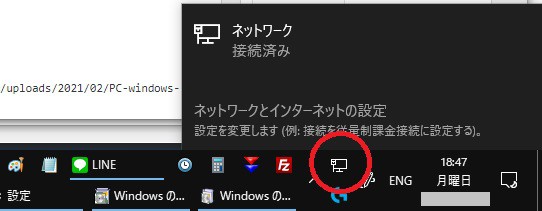
設定もしくは(↑)画像のアイコンから「ネットワークとインターネット」の設定を開きます。

アダプターのオプションを変更するをクリックし、使用しているネットワークのプロパティを右クリックで開きます。

開いたら、「IPv4」のプロパティをこれまた開きます。
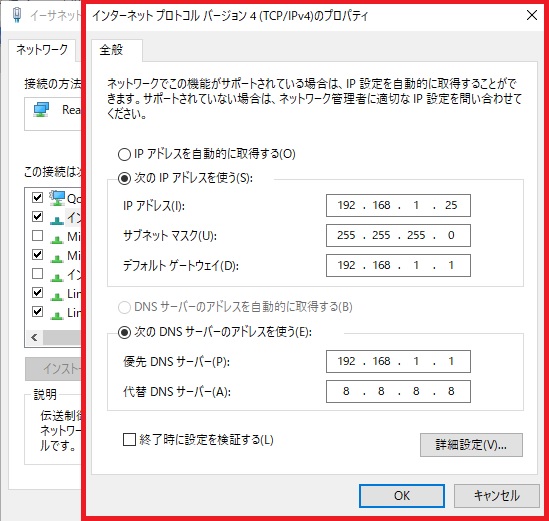
👆こちらの画像のようにIPアドレスを設定してください。
サブネットマスク: 255.255.255.0
デフォルトゲートウェイ: 192.168.1.1
優先DNSサーバー: 192.168.1.1
代替DNSサーバー: 8.8.8.8

ここまでできたら、一旦PCを再起動しておきましょう。
プライベートIPアドレスを確認する
何も考えずに、デスクトップでWinキー+Rを押して、「cmd」と打ってエンターキーを押しましょう。
すると、黒い窓(通称DOS窓)が出てくるので、今度は「ipconfig」と打ってエンターを押します。
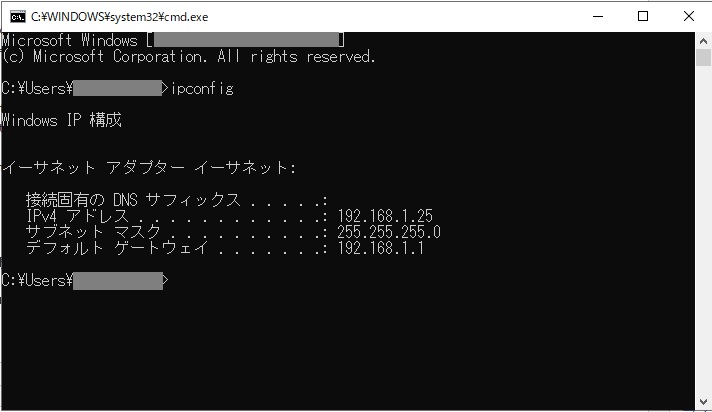

ポート開放
ポート開放をかんたんに説明すると、今回の手法は自分のPCで建てるサーバーなのでネットワークの一部だけ鍵を開けて、参加者に入ってきてもらう感じのイメージです。
ご使用のルーターの設定からポート開放を行います。
一番簡単なのは、ご自身の部屋にあるルーターの型番を調べて、「ルーター名 ポート開放」で検索することです。

webブラウザで「http://192.168.1.1/」にアクセスして設定します。ユーザー名とパスワードを求められると思いますが、大体初期設定だとログイン時「admin/admin」とかで入れます。
開放するポートの指定をする
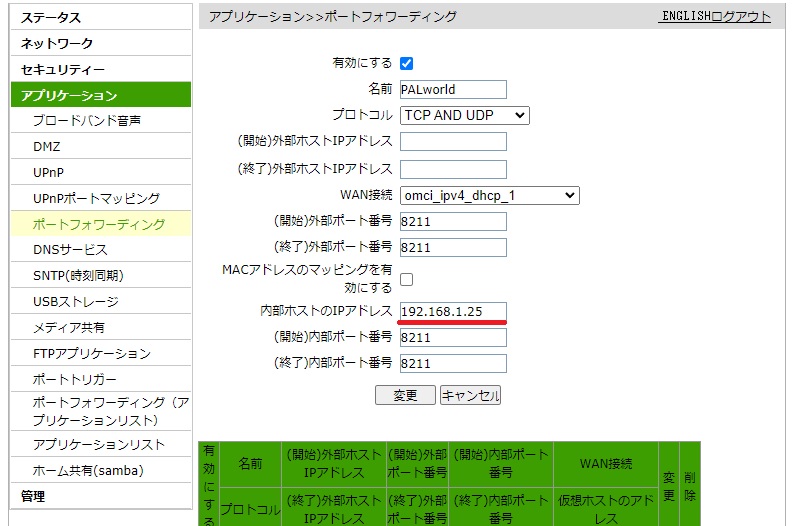
アプリケーション ⇒ ポートフォワーディング から開放するポートの設定をします。
※ルーターによって違うと思いますが、だいたい同じような設定画面があると思います。
✅開放するポート番号は、公式が「8211」を推奨しているようなので、「8211」としています。
✅「内部ホストのIPアドレス」に、先ほど固定したプライベートIPアドレスを入力しましょう。
✅「プロトコル」の部分は公式の記事で「UDP」を推奨しているようなので「UDP」か「TCPとUDP」でいいと思います。(筆者は「TCPとUDP」でできました。)

自身のグローバルIPアドレスを確認する
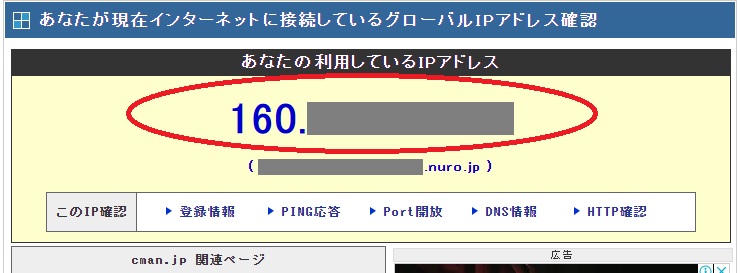
「グローバルIP 確認」とかでググると、自身のグローバルIPを確認するサイトが出てきますので、そちらでグローバルIPを確認します。
記事の最初の方で固定したのが「プライベートIP」でネット上での自分の家の回線が「グローバルIP」です。

参加者が入力する場所
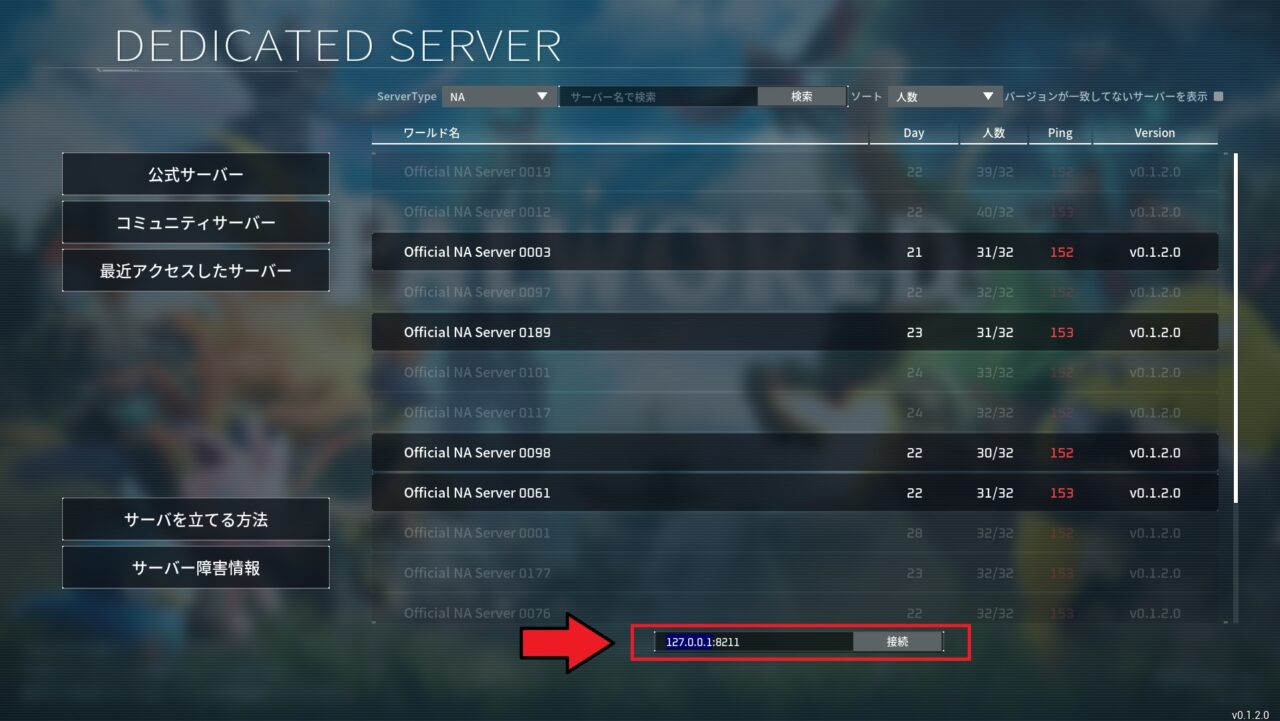
パルワールドトップメニューの「マルチプレイに参加する(専用サーバー)」から入り、サーバー検索画面の下の方にある窓に、「今調べたIP:8211」を入れてもらいましょう。
サーバーを立てた人が入るときは、「プライベートIP:8211」になるので注意!(例:192.168.1.25:8211)
いよいよサーバー起動!

ここまで準備ができたら、ダウンロードしておいた「Palworld Dedicated Server」を起動して、サーバーに入ってみましょう。
「Palworld Dedicated Server」を起動したら黒い窓が立ち上がります。1行だけ表示されている状態で正常なようです。

PR





